
威联通TS-464C2,作为四盘位NAS,问世已经有一段时间,它以X86架构处理器和四个3.5硬盘槽位,满足家庭和小型办公室的需求。
今天就和大家一起探索,这款威联通TS-464C2的实际使用:
威联通TS-464C2的包装沿袭了威联通一贯的设计,包装上印刷了威联通的产品外观,以及关键的信息参数。简约、简单但是信息非常明了。

由于入手是黑色款,所以它包装的底色也是黑色的风格。整体风格也是以黑色内敛为主,非常的百搭。

作为成品NAS,内置四个3.5寸硬盘,同时含有2个固态硬盘位,实际上应该是含有6个硬盘位,也可以归属于6盘NAS,整体紧凑。作为定位旗舰的NAS它的整体的体积造型比早期的4盘位NAS要小了很多。

威联通TS-464C2的按键都分布在了前面板的左边,依次分布的是状态灯、电源键、一键USB备份功能按键,前置USB3.2 Gen2接口,拥有10Gbps的传输速度,满足外接设备的快速的访问。

右侧,四个滑动式的3.5寸硬盘托架,这是NAS的“粮仓”。

背面能看到整个NAS的主体采用的是镀锌钢框架。一个12cm大风扇,可以做到对流散热,主动式的散热,能更好的保障硬盘和NAS性能。
背面的右侧分布HDMI 2.0、2个USB3.2 gen2接口,以及2个2.5G以太网口,NAS采用的是DC供电。

威联通TS-464C2采用的是可跟换内存的设计,带内存双卡槽,机器自带8G内存(内存为创见,可能现在熟悉这一品牌的都已经年过30以上)。打开正面的硬盘支架,就能看到内存是更换设计,也可以做到免拆。

为了能让大家看到这款威联通TS-464C2的实际用料,将背面的四颗螺丝拆卸。就能看到整个NAS的内部框架结构。超厚全金属硬盘笼,相比现在很多的NAS采用的塑料外壳要结实很多。

这种框架结构,跟商用的大型服务器采用的同种工艺。如果不是因为这些外置保护硬盘盒设备的框架结构,这台NAS能做的更小巧。为了安全性,厂商是临可牺牲掉一定的体积。

在框架上能看到2个M.2的固态槽位置,支持规格为2280的固态硬盘。固态硬盘在NAS上主要是用于系统的存放和缓存加速使用。NAS需要吞吐大量的数据,虽然可以使用普通的硬盘,但是建议最好使用专业的NAS固态,这样才能保障NAS运行稳定。


非常贴心的是,威联通TS-464C2的配件中是已经赠送了2个固态的散热器,这样更佳的保障固态硬盘稳定性。

拆到此处,也能看到威联通TS-464C2内部的真容。PCB做工扎实,密密麻麻的元器件排列整齐。

TS-462C与TS-464C2在价格上相差400元左右。但是TS-464C2的双通道可扩内存+2个固态位+多出一个2.5G以太网口,成为了旗舰发烧玩家的首选。
威联通TS-464C2配备的Intel N5095 四核4线程处理器,这也是很多中高端型号常用的常用的一款处理器,符合其旗舰4盘位NAS定位。
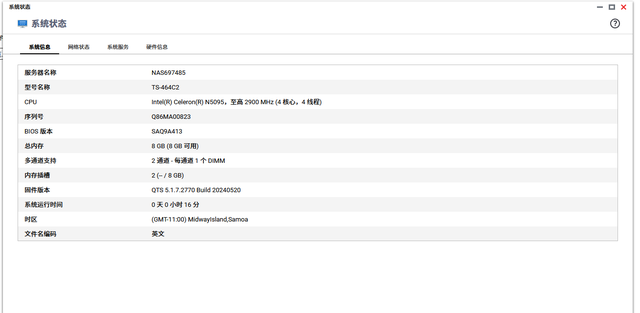
对于家庭用户,这配置已然绰绰有余,甚至可以说是家庭用户的顶配。满足家庭用户5你年使用需求足够。对于追求NAS作为本地服务器使用的用户,如果会折腾, 它这样的硬件配置,也能满足需求。
N5095 作为10代处理器,性能和桌面级别处理器的性能相当,主频达到2.0GHz,最大睿频可达2.9GHz,最大功耗仅为15W,在功耗和性能的平衡上,N5095却展现出了其独到之处。

威联通TS-464C2硬盘虽然采用了免工具安装,但是硬盘的支架还是需要专属的钥匙才能打开。在配件包中内置了2把威联通TS-464C2硬盘支架的开启钥匙。支架上也印刷了开启的方向。特别提醒,这把钥匙是可以无极的开关。也就是打不开,不要硬掰。

我建议威联通可以在钥匙上做一个标记,这样好识别开启关闭的状态。

安装3.5寸硬盘、固态硬盘等等我就不多说了。只需要将两侧的固定扣条按进凹槽就能牢牢锁住硬盘即可。

托架适配2.5寸硬盘,安装时需用将附带的螺丝进行稳固,但是现在应该使用2.5寸硬盘的玩家不多了。

其余的配件我们就不多看了 ,主要是一些列螺丝,关键配件的电源,采用了航嘉的大功率电源,输出功率为84W。我们都知道功率越大,安全系数越高。虽然NAS的实际最大功率仅仅所有的硬盘启动,每个硬盘分摊10W的功耗,最大功率也不会过60W。
NAS的使用:威联通的NAS号称“学习型”NAS,毕竟它是需要一定的电脑基础。小白用户,使用威联通NAS可能需要一定的时间去摸索。但是好在现在威联通新出QTS 5.1系统,简化了操作流程,让玩法和门槛进一步降低。
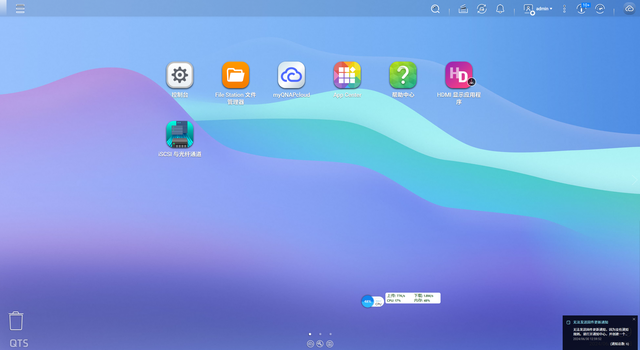
下载威联通NAS的管理工具, Qfinder,这款工具可以管理多个威廉通NAS,当然也在浏览器里输入IP地址进行访问。
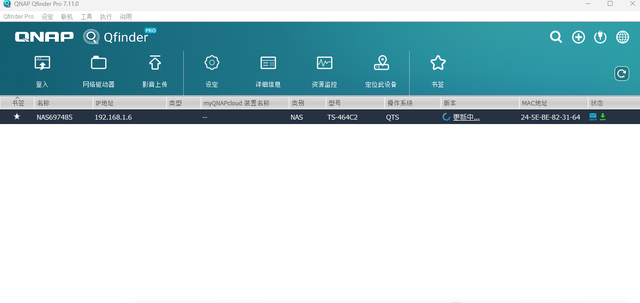
熟悉了威联通NAS的使用,也就是其余的NAS就会轻松很多,毕竟其余NAS品牌都会借鉴老牌NAS的操作底蕴。
关于NAS如何安装硬盘,如何RAID这些就不多说了,毕竟这些操作上简单的不能再简单。如果说这些都不会,我建议你可以将你手上已经购买的威联通NAS赶紧“一折”倒腾给我。
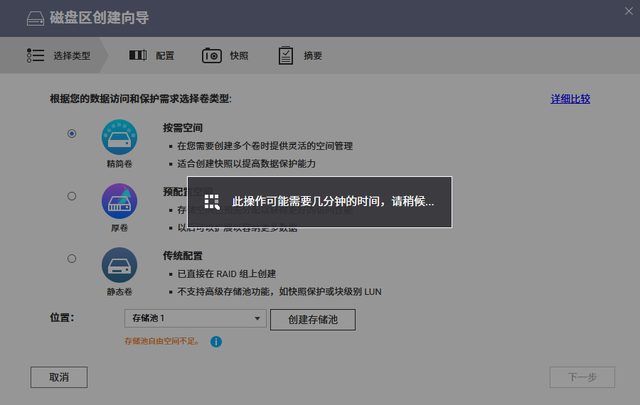 File Station文件管理:
File Station文件管理:NAS 最简单的作用,就是将各PC和手机的数据全部集合在NAS集中管理,文件管理就显得特别的重要。
在File Station新建文件夹,对于文件夹,我建议尽量以英文名为主。Windows对磁盘进行映射,直接在网络中,使用账户、密码登入。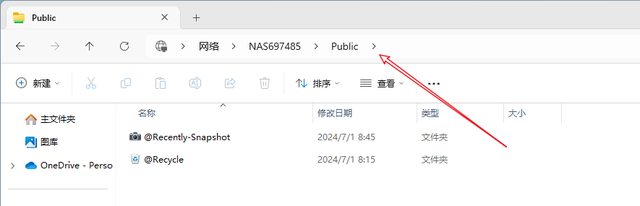
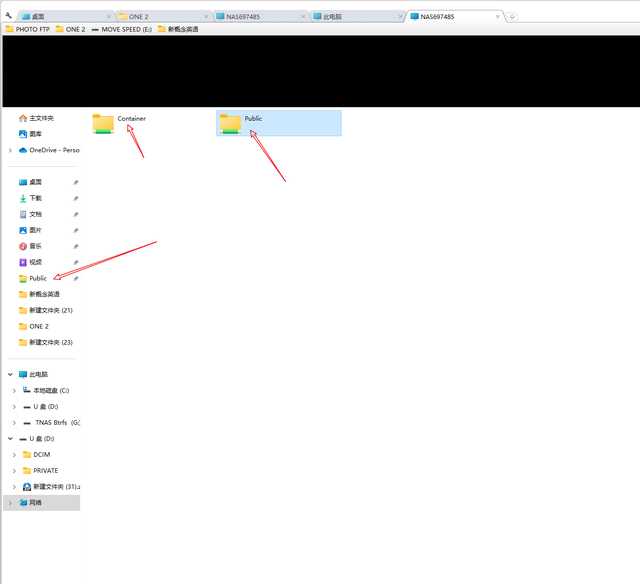
在Windows的“此电脑”中就能看到被映射的网络驱动管理器。
映射磁盘有什么好处,对于一些电脑无磁盘容量或者是本身电脑无拓展空间的,那么映射的磁盘就相当于无线硬盘。可以将下载的资料和数据都装载在映射的磁盘内。
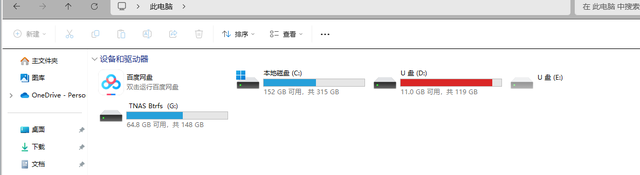 应用的安装:
应用的安装:威联通“App Center”中内置了大量的常规应用,我告诉大家,早年间“App Center”更多,现在看到的虽然说能满足日常需求,但是对于玩法多样的玩家都会去第三方下载qpkg的应用文件。
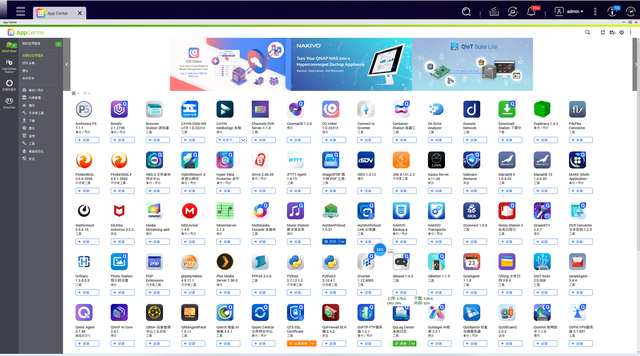 三方应用的下载地址:
三方应用的下载地址:三方应用市场QNAP club 、MYQNAP。威联通QNAP自带的软件商店收录软件有限,三方应用是弥补官方应用市场应用不足的问题,安装应用和官方应用市场是几乎一样的,唯一就是需要手动添加三方市场的网站:
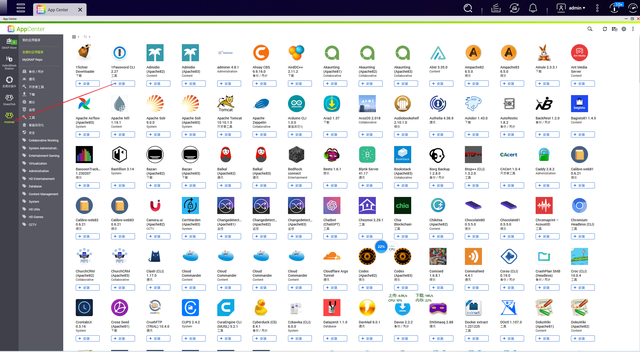
MyQNAP: https://www.myqnap.org/repo.xml
QnapClub:https://www.qnapclub.eu
.点击 AppCenter (⚙)按钮, 进入设置,点击程序来源选项卡,选择第三方源的地址,点击确定。
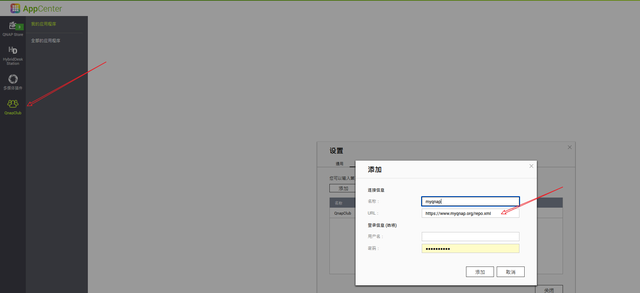
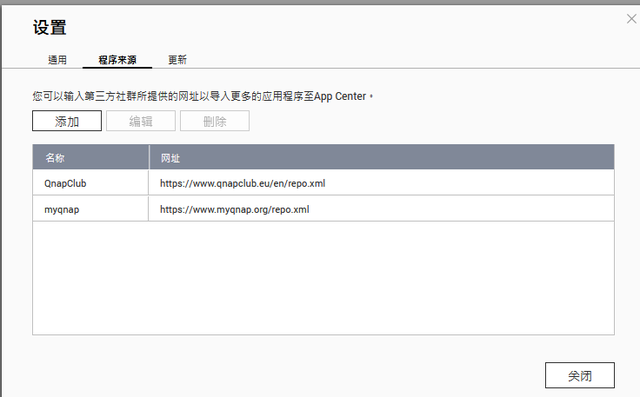
左边菜单栏中查看到源仓库,点击对应源仓库刷新后即可显示,就能下载。
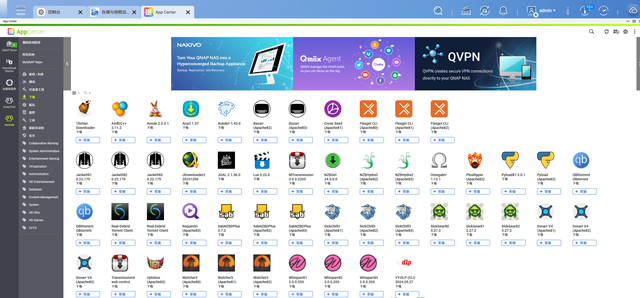
当然也可以手动安装离线包。
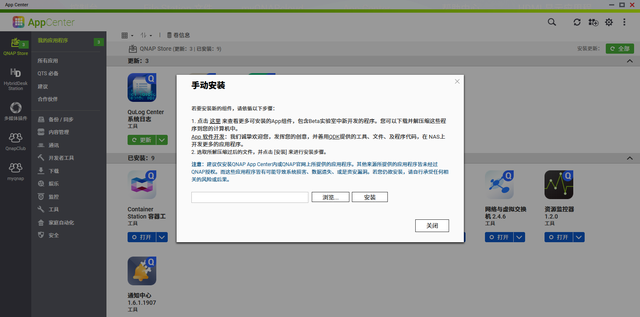
点击右上角的+进入手动安装,择刚qpkg应用文件包。
官方自带实用工具:官方应用最大的特点就是无需频繁的设置,下载就能使用,很多人都觉得官方应用在功能性上没有可玩性。但是我经常遇到不少的玩家,基本上不去大折腾,反而折腾的都是刚入手NAS的。
Download Station:官方也有很多使用的工具:文件下载工具很多,万能型下载工具还是威联通官方自带的Download Station,它的操作上是最简单。与我们日常PC下载工具操作一样。
添加下载链接,点击下载即可。
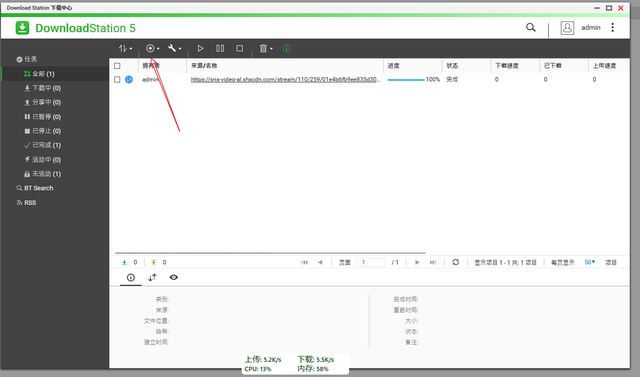 Notes Station 3私有云笔记
Notes Station 3私有云笔记这个功能差不多已经问世近10年,市场上各种文档开始收费,例如腾讯文档的年费将近260元,Notes Station 3私有云笔记的优势就体现了出来,完全免费,在文本功能上更是强于腾讯文档。
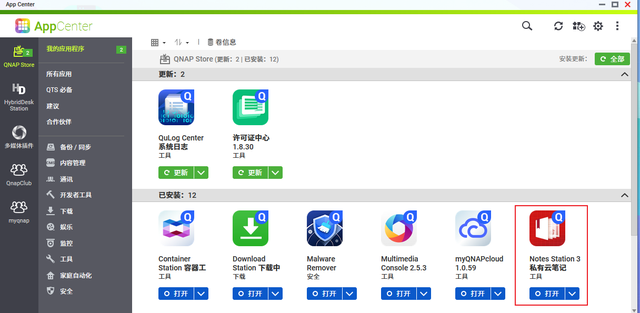
Notes Station 3的操作和腾讯文档一样。也支持Markdown语法。操作上还是非常丰富,几乎使用过Markdown富文本的,可以说特别的喜欢它。可以做到边编辑边保存,文件的插入不受文件限制。这比现在市面上各大收费文档软件强很多。

同样:支持文档的分享。支持多人同步编辑。
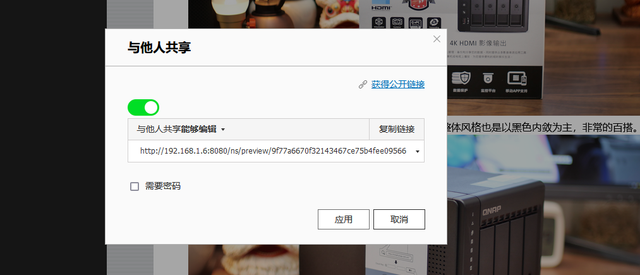 在“App Center”中,最有上手难度的是Container Station 容器工具。`
在“App Center”中,最有上手难度的是Container Station 容器工具。`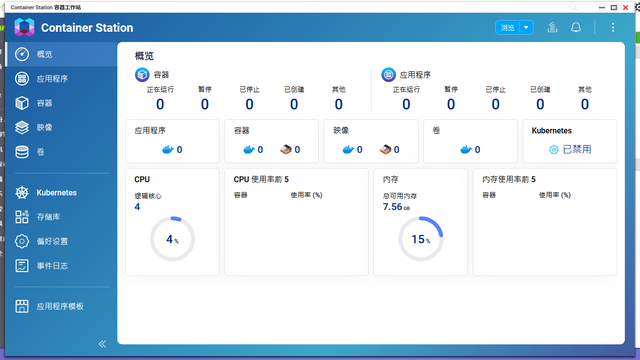
Container Station 容器工具也就是威联通家的Docker。
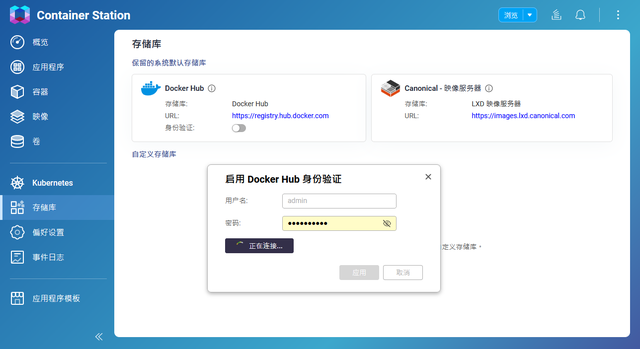
Container Station (容器工作站): 支持在 QNAP 设备上安装和集中管理多个容器。容器是一种模拟多种操作系统和应用服务的轻量方法,但是容器操作上相对来说也不简单。
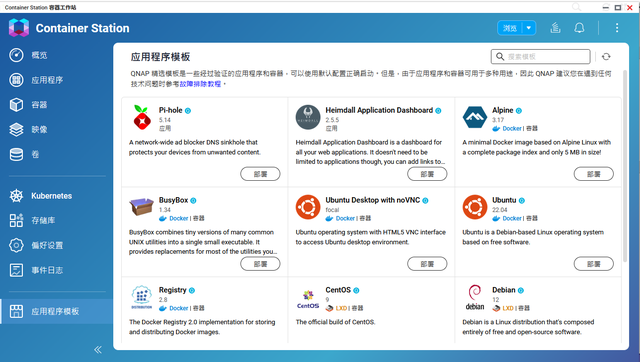
作为容器工具,它的操作和Docker是一模一样的。对于有点电脑基础的都能很快的进行上手,网上也有恁多相关教程。跟着大神们的步伐。玩容器应用的基本上都是喜欢折腾NAS 的玩家。
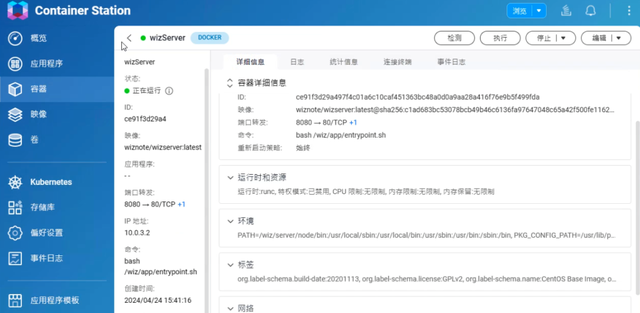
威联通全新升级的Container Station 3.0支持LXD、Docker、Kata三种虚拟化技术聚合,系统上有很多玩家魔改的各类软件容器,选择时选择下载人数较多的,这样下载的网速就会更快,喜欢折腾的可以慢慢玩。
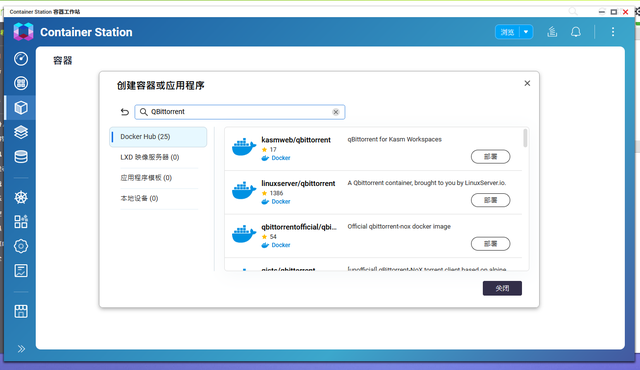 威联通TS-464 C2 作为旗舰NAS,正常主要是数据备份与影音娱乐,这是现在很多家庭选购NAS的主要原因。NAS的价格一直很稳定,基本都是迭代发展。
威联通TS-464 C2 作为旗舰NAS,正常主要是数据备份与影音娱乐,这是现在很多家庭选购NAS的主要原因。NAS的价格一直很稳定,基本都是迭代发展。威联通TS-464 C2强劲的性能,丰富的官方应用和和第三方应用能满足现在一般玩家的基本需求。
对于动手能力强,Container Station 3.0又提供了玩法的上升空间。老牌旗舰NAS不仅仅是品质的保障,也是安全的保障。
